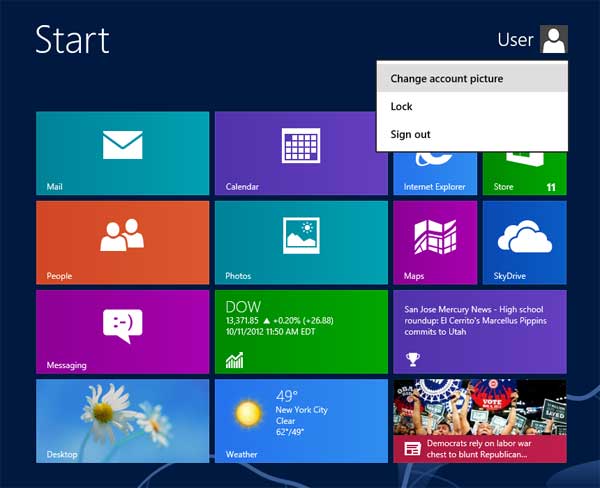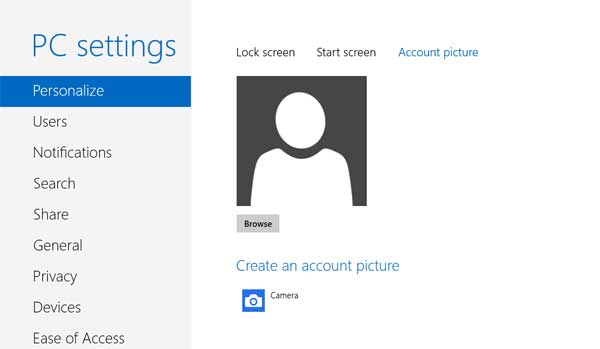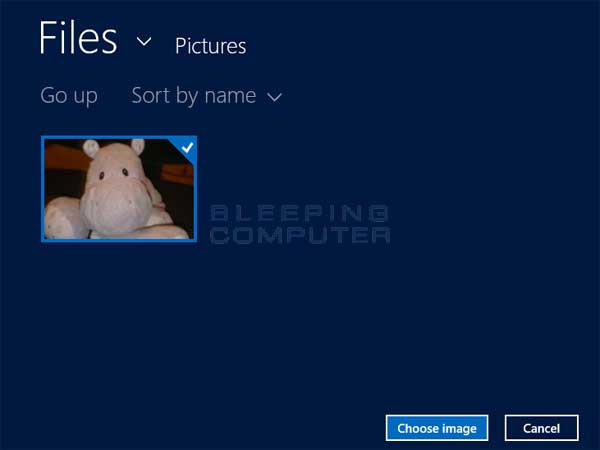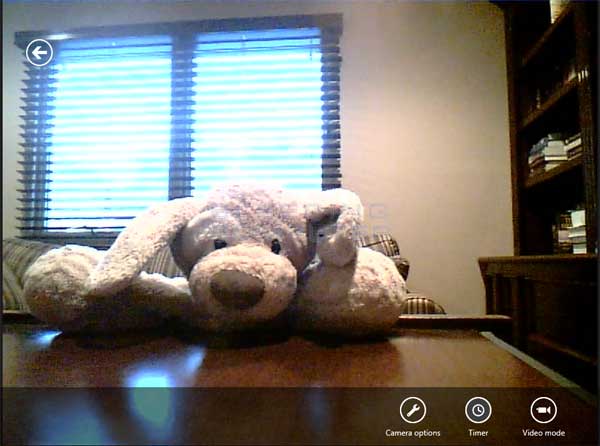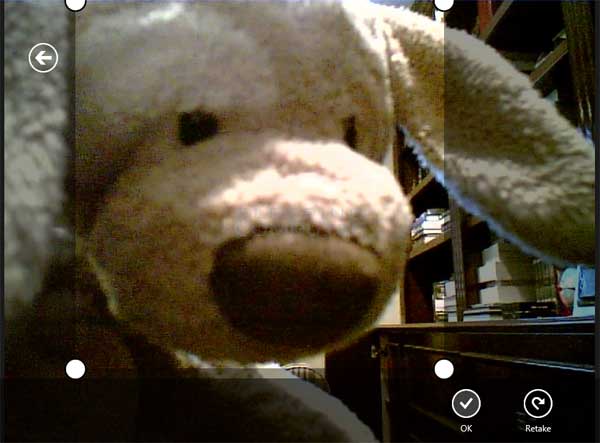i vinduer 8 kontoen billede er et billede, der er forbundet med din konto, der er angivet på login skærm og begyndelsen på skærmen.i modsætning til tidligere udgaver af - vinduer 8 ikke indeholder nogen indbygget billeder, som de kan bruge, som din konto.i stedet, hvis du ønsker at ændre deres konto billede, du skal vælge en eksisterende billede fra din computer eller tage en med en tilknyttet web kamera.denne lektion vil forklare, hvordan at tildele et billede til din konto i vinduerne. 8. på vinduerne 8 start skærm, klik på din konto navn i øverste højre hjørne af skærmen.dette vil åbne en ned menu, hvor du kan se den mulighed, ændre højde billede som vist i billedet nedenfor.,,,,,, når du klik, ændre højde billede menu, valg, du vil blive bragt til en anden skærm, hvor du kan se din nuværende højde billede og ændre den til en ny en.,,,, på skærmen ovenfor, du har evnen til at bruge et eksisterende billede fra din computer eller skabe et nyt billede med et vedlagt webcam.for at bruge et eksisterende billede, klik, browse knap.,,,,, på browse skærm, kun finde det billede, de ønsker at benytte, og klik på det en gang til at vælge det.så klik på vælge image, knap til at begynde at bruge det som din konto billede. hvis du ikke ønsker at anvende en eksisterende billede, så kan du bruge et webcam, der er knyttet til din computer til at tage et nyt billede for dig.for at gøre det klik på kamera, knap på kontoen billede på skærmen.dette vil åbne et vindue, der viser, hvad dit webcam ser som vist nedenfor.,,,,, til at tage billedet bare klik på skærmen.hvis du ønsker at fastsætte en 3 2 timer, så du kan få dig selv placeret foran en webcam, klik, jas, knap så klik på skærmen, vink:,, når de tager et billede med dit webcam, ikke stå tæt på computeren.vinduer 8 kun vil anvende en del af det billede, der er taget, så den længere tilbage står du mere, du vil være i stand til at vise på din konto.når billedet er taget, du vil få forelagt en skærm, hvor du skal vælge den del af det billede, du ønsker at bruge til din konto billede.,,,,, på skærmen, vil du se en square, med en hvid cirkel i hvert hjørne.den del af det billede, der er bosat på torvet, vil være det, der faktisk er anvendt som din konto.at bruge din mus, du kan skubbe pladsen omkring billede for at erobre en del af billedet, de ønsker at anvende.du kan også gøre pladsen større og mindre ved at trække den hvide kredse passiv. når du er tilfreds med udvælgelse, klik på, okay, knap til at sætte din konto billede til denne nye image. nu skal de have deres udvalgte billede, som den nye betragtning billede i vinduerne. 8.